如何第一次铸造一个Chrome标签?
Chromecast能够从任何电视上播放电影、电视节目、音乐等内容,这非常酷。你也可以从你的电脑投射到你的电视上。
您还可以将电视变成一个巨型显示器,通过电脑或移动设备进行控制。您可以将电话屏幕、计算机中的浏览器选项卡或设备中的媒体投射到电视上。
如果你正在寻找如何设置一个基本的Chrome角色,这里有谷歌的向导。这篇文章将一步一步地向你展示如何从Chrome标签直接转换到你想要的任何设备上。
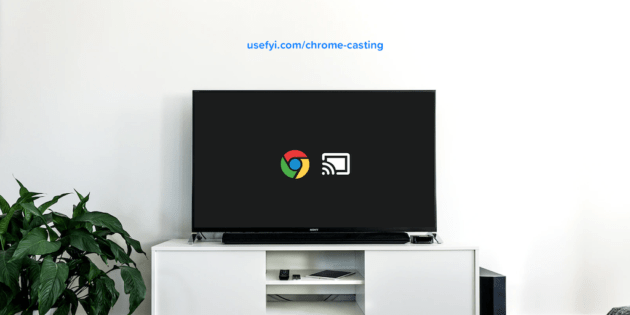
chrome铸造一个标签有什么好处?
当你主要想投射静态内容时,比如Dropbox、OneDrive或Google Drive中的照片,从Chrome中投射标签是很有用的。这也有利于在更大的范围内查看网站,而不会出现放大时遇到的像素化和重新缩放的问题。
如果你想在更大的显示器上显示演示文稿,Chromecasting标签是一个很好的选择。
Chrome铸造一个tab不好做什么?
铸造一个Chrome标签对于某些视频来说效果并不好。
一些视频网站,如YouTube,支持Chrome Casting,效果很好。Chromecast直接从互联网上抓取内容,并将标签视为电视的遥控器。事实上,它停止了对选项卡的转换,这有时会导致问题(下面将详细介绍)。
但当你使用Vimeo、DailyMotion或亚马逊Prime Video等网站时,效果并不好,因为这些网站没有无缝地插入到Chrome生态系统中。你将通过电脑,然后从Chrome标签将内容直接传输到电视,而不是直接从网络传输到电视。
取决于你的电脑和互联网连接,这额外的一层是一个小故障和其他问题的处方。您可以通过使用您尝试使用的流媒体服务的移动应用程序来解决这个问题。这些应用程序通常有原生的Chromecast支持,消除了这个问题。您也可以选择投射媒体,而不是整个标签。
铸造一个Chrome标签需要什么?
要做到这一点,您需要以下内容:
1.电视上的Chromecast
如果没有这个,你的浏览器将无法找到任何可以播放的内容,你的电视也将无法接收你正在播放的内容。
您可以使用Chromecast加密狗或内置Chromecast的电视。如果您使用的是Chromecast加密狗,请将加密狗插入电视的一个HDMI端口。
2.chrome
你可以直接从你的浏览器生成一个标签,但是浏览器必须是Chrome。您不能从Edge、Firefox或任何其他浏览器转换到Chromecast。如果你有困难,确保Chrome更新了。
3.无线局域网(wireless fidelity的缩写)
Chromecast和Chrome通过wifi进行通信,所以你需要它们都连接到同一个wifi网络。
你可以为Chrome使用Chromecast扩展,它确实让事情变得更简单,但你并不需要它。Chrome内部原生支持Chrome铸造。
4.兼容设备
您可以从满足以下系统要求的任何台式机、笔记本电脑或Android设备上进行投票。您不能从iPhone或iPad上转换Chrome标签,但您可以从这些设备上转换媒体。
您的设备应满足以下最低要求:
窗口:Windows 7或以上,酷睿i3处理器或以上
Mac:Macbook Pro 2011或Air 2012或更高版本,OS X 10.9或更高版本
Chromebook:在2014年及以后的Chromebooks上工作得更好,但没有最低要求
Linux:变数太大,无法定义
你能投什么?
你应该能够投几乎任何网络内容。电视节目、YouTube、网页、演示文稿以及任何可以在Chrome上显示的内容。
也有一些例外。当你转换标签时,一些插件不能可靠地工作。其中包括微软Silverlight、Quicktime和VLC。由于一些流媒体服务依赖于Silverlight,它们可能根本无法工作——播放媒体而不是标签无法解决这个问题。
除了YouTube之外,许多视频网站都无法与Chromecast保持一致。
如果您无法下载视频文件并从您的计算机上进行投射,您可以尝试从移动设备上进行投射。专有的网络流媒体服务通常有支持Chromecast的应用程序,即使他们的桌面播放器运行不佳。
准备好你想投的内容了吗?让我们开始吧。
来自您电脑的Chromecast
这对于PC、MAC和Linux机器或多或少是一样的。
首先,打开Chrome菜单(你个人资料图片旁边的三个点),从下拉菜单中选择Cast。
选择您想要转换到的Chromecast
下拉菜单将为您提供一个潜在的演员名单。
选择您的Chromecast。你将马上开始选角。如果没有,请切换电视上的HDML频道,直到它出现。
在Chrome中将Cast按钮固定到工具栏上
你不必这样做,但如果你打算投很多,这是一个很好的黑客。
一旦你打开了Chrome菜单并选择了Cast,你会注意到Cast按钮出现在你的工具栏中。但是如果你要投很多的话,还是永久放在那里比较好。你可以右击它(在Mac上按下CMD键)并选择“总是显示图标”
播放视频或其他媒体
您可以通过点按工具栏中的“投射”符号来投射标签中的视频。视频的配乐将在您的电视和电脑上播放。该选项卡中的所有其他声音将只在您的计算机上播放。
Chrome将默认在标签页中显示内容,而不是标签页本身。它将把视频从一个标签中抛出,没有周围的图形、HTML等等。大多数时候,这很好。如果没有必要,为什么要在电视上播放网页呢?
但这也意味着,并不是标签页中的所有内容都会出现在你的电视上。YouTube视频和其他附加材料中的字幕可能无法显示。
以前有一个更复杂的Chromecast控制系统,让你可以选择在铸造整个标签和铸造其内容之间切换。不幸的是已经被删除了。
有一个修复涉及到使用铬色旗帜。从浏览器的omnibar:
定位chrome://flags/# views-cast-dialog并关闭它。
定位chrome://flags/#即将到来的用户界面功能并关闭它。
现在,您应该可以访问允许您转换整个选项卡的全部控件。
停止从你的电脑上施法
完成后,你可以通过点击omnibar右边的Cast符号并从菜单中选择“停止”来停止施法。
Android的Chromecast
打开“设置”,选择“连接的设备”%3E Cast,然后从菜单中选择您的Chromecast。
Android屏幕上的Chrome标签将显示在您的电视上。
在那里,您可以:
从Android播放媒体
单击您正在观看的视频上的Cast,它将显示在您的电视上。您可以在不同的位置找到Cast按钮,这取决于您用来观看媒体的内容。例如,它位于Android YouTube应用程序主屏幕的顶部。
选择您想要的Chromecast,点击播放,您的媒体将显示在您的电视上。要停止播放媒体,请再次点按“播放”。
停止在安卓上施法
前往设置%3E连接的设备%3E Cast并选择您的Chromecast,然后轻按断开连接,您的电视将停止显示您的Android屏幕上的内容。
iPhone或iPad上的Chromecast
您不能从iPads或iPhones投射标签,但可以投射媒体。你所需要做的就是点击你正在观看的媒体。要停止投射,请再次点击“投射”并选择“停止”。
从您计算机上的文件转换
如果你可以下载你想看的文件,你也可以从你的电脑上下载。为此:
打开Chrome并选择Cast,然后点击“Cast to”旁边的向下箭头
选择“流化视频或音频文件”,然后选择“播放文件”
选择要转换的文件,然后选择要转换到的Chromecast设备。
选角有困难?
如果您在台式机或笔记本电脑上找不到Cast按钮,请尝试以下步骤。
首先,确保Chrome是最新的,并且你的电脑和Chromecast设备连接到同一个wifi网络。
接下来,看看Cast按钮是否在溢出区。这是Chrome为扩展留出的空间,如果你有很多扩展的话。点击设置菜单,看看你是否能在那里找到演员按钮。
运气不好吗?尝试完全退出Chrome并重新启动它。您也可以尝试重新启动整个计算机。

怎么调整谷歌浏览器的字体大小
怎么调整谷歌浏览器的字体大小?接下来小编就给大家带来谷歌浏览器调整字体大小具体方法教程,大家赶紧来看看了解一下吧。
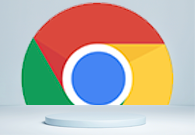
Chrome的页面布局管理
本文介绍的是Chrome的页面布局管理方法,将从使用Chrome内置设置进行页面布局管理、扩展程序增强页面布局管理等方面为大家做个详细的介绍。
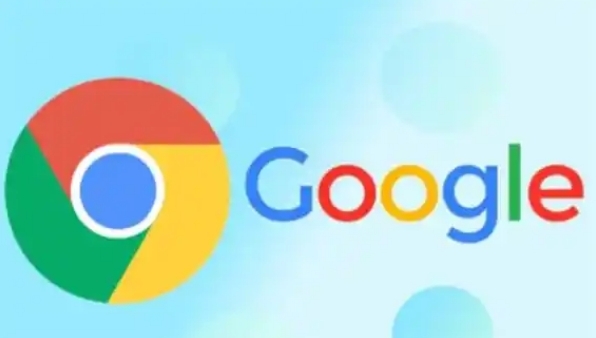
如何使用Chrome浏览器优化网页的HTTP请求
通过优化网页中的HTTP请求,减少请求数、合并请求和压缩数据,提升请求效率,从而加速页面的加载速度,减少加载过程中的延迟,优化用户体验。

谷歌浏览器设置主题背景怎么设置
谷歌浏览器设置主题背景怎么设置?本篇文章就给大家带来谷歌浏览器主题背景具体设置方法详解,大家不要错过了。
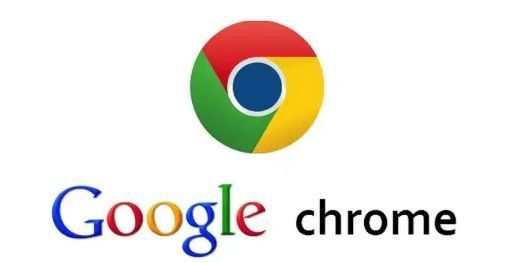
Chrome浏览器的书签工具栏怎么隐藏
很多用户在使用Chrome浏览器时,会发现书签工具栏占据了一部分页面空间。如果你希望获得更简洁的浏览体验,可以通过Chrome浏览器的设置隐藏书签工具栏。本文将详细介绍如何在不同情况下隐藏书签栏,帮助你更高效地管理浏览器界面。

为什么谷歌浏览器的视频会自动暂停
探讨谷歌浏览器中视频自动暂停的可能原因,并提供相应的解决方法,确保视频顺畅播放。

win10系统下载谷歌浏览器打不开怎么办?
谷歌浏览器是一个非常强大的网页浏览器,很多用户都在使用。但是在使用的过程中,相信很多用户都会遇到win10系统中的Google浏览器无法上网的现象,那么该怎么解决呢?

如何下载中文版谷歌浏览器
如何下载中文版谷歌浏览器?每个人的电脑里都会有一两个浏览器,但或多或少都会有缺点,比如广告太多,网页加载太慢,运行内存太大等等。

谷歌浏览器官网下载与安装详细方法介绍!
每个浏览器都有自己独特的优势。有时候我们想在网上浏览一些文档或者打印一些考试报名表,建议用Google浏览器打开进行打印,因为用其他浏览器打印是两张纸,不可能打印成一张。下面小编就给大家分享一下如何在谷歌浏览器官网下载和安装谷歌浏览器电脑版。

用谷歌浏览器自动跳转别的浏览器怎么办
用谷歌浏览器自动跳转别的浏览器怎么办?下面就让小编给大家带来解决谷歌浏览器自动跳转方法步骤,感兴趣的朋友千万不要错过了。

如何在谷歌浏览器中设置自动填写密码
如何在谷歌浏览器中设置自动填写密码?以下就是关于谷歌浏览器设置自动填写密码的图文教程详解,感兴趣的朋友们不要错过了。

手机谷歌浏览器怎么登陆账号
本篇文章给大家详细介绍手机版的谷歌浏览器登录账号的详细步骤,感兴趣的朋友就来看看吧。

如何在 Google Chrome 中使用辅助功能?
技术可能是一种令人兴奋的体验,但对某些人来说并非总是如此,尤其是那些残疾人。键盘访问、放大和屏幕阅读器等辅助功能是旨在帮助残疾人更轻松地使用技术的工具。Google Chrome 支持多种辅助功能,以适应能力有限的用户。

为什么Chrome PDF查看器不工作?<解决方法>
Google Chrome 的最佳功能之一是其内置的 PDF 查看器。它消除了对第三方 PDF 查看器应用程序的需求,从而提高了便利性。

谷歌浏览器怎么关闭更新错误弹窗
谷歌浏览器怎么关闭更新错误弹窗?接下来就让小编给大家带来谷歌浏览器设置关闭更新错误弹窗步骤一览,想知道具体步骤的朋友赶紧来看看吧。

更新Chrome的最佳方式有哪些?
更新Chrome可以保证你的安全,让你获得最新的功能。如果你定期重启应用程序,Chrome会自动更新。但如果你是一个让电脑一直开着,并且一直让Chrome运行的人,它就没有机会更新了。

如何在 Chrome 中获得触控栏支持?
新MacBook Pro 上的 Touch Bar非常有用,而且功能非常强大,前提是应用程序已经合理地集成了它比如Safari或者Final Cut Pro,甚至非苹果应用,比如Adobe Photoshop CC 2017;所有这些应用程序都与Touch Bar很好地集成在一起。

如何在 Chrome 中停止禁用开发者模式扩展?
禁用开发者模式扩展是一条警告消息,当您从Chrome Web App Store之外安装该扩展时,Chrome会显示这条消息。Chrome不信任不是来自Chrome在线应用商店的扩展,并将其视为恶意软件。因此,作为一项安全措施,它会在每次启动浏览器时显示此消息。





